iPhoneの画面もガラケーの携帯画面から比べたらかなり大画面になって非常に見やすくなったと思いますが、PCの画面に比べたらその見易さはまだまだと思います。 iPhoneでYouTubeなどの動画を観ている人も、アプリのゲームを楽しんでいる人も、もっと大画面で写せたらみんなで視聴でき、大迫力の画像になると思っている人達も少なくないと思います。
またiPhoneでゲームをしている画面を録画してPCから動画サイトに投稿している人達を良く見かけます。あるいはiPhoneで撮影したおもしろ動画などをPCの画面と共に共有して動画サイトにアップして、閲覧数を稼ぎ動画再生によって得られる広告収入を主な収入源としている人もいます。
仕事関係でiPhoneの画面をPCに映すなどのプレゼンをする機会が発生することもあるかも知れません。自分のiPhoneに保存された画像を仲間に見せたい場合も、iPhone の画面をPCに出力するのは必須かと思います。 又は、iPhoneで撮った動画や写真などを家族で一緒に見たい場合、iPhoneからPCに画面表示できれば非常に助かります。そんな機能をもったソフトをご紹介します。

iPhoneやiPad、iPodの画面をPCに簡単に映す
Wondershareの製品「dr.fone - iPhone画面録画」 では、iPhoneデータ復元やiPhone起動障害から修復、つい最近ではLINEバックアップ&復元などの機能が備わっていましたが、更に新しい機能として「iPhone画面録画」が加わりました。
その内容としてはiPhoneからPCへ画面をミラーリングすることもできます。また、iPhoneなどの画面をPCの画面に出力したものを録画ができます。
まずは、「dr.fone - iPhone画面録画」を起動します。次の画面から「iPhone画面録画」を選択します。
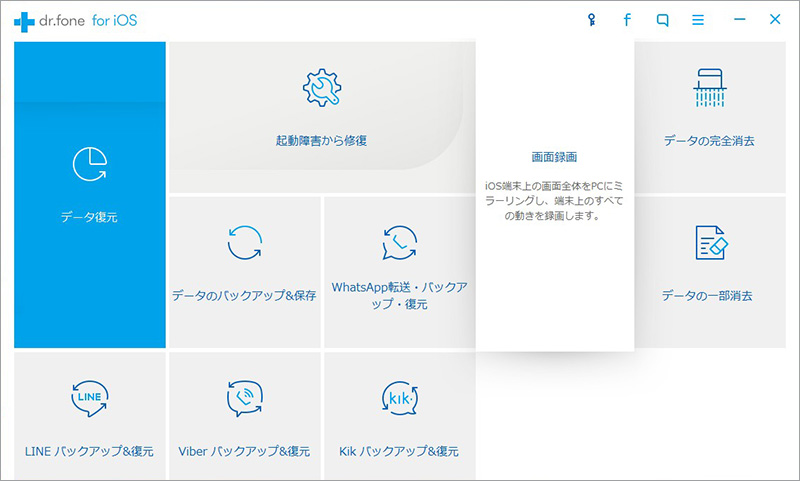
端末側のiPhoneで画面の下部から上方向にスワイプします。次にAirPlayミラーリング部をクリックします。Dr.foneが検出されますのでそれをクリックしたら、iPhoneの画面から出力してPCに反映します。
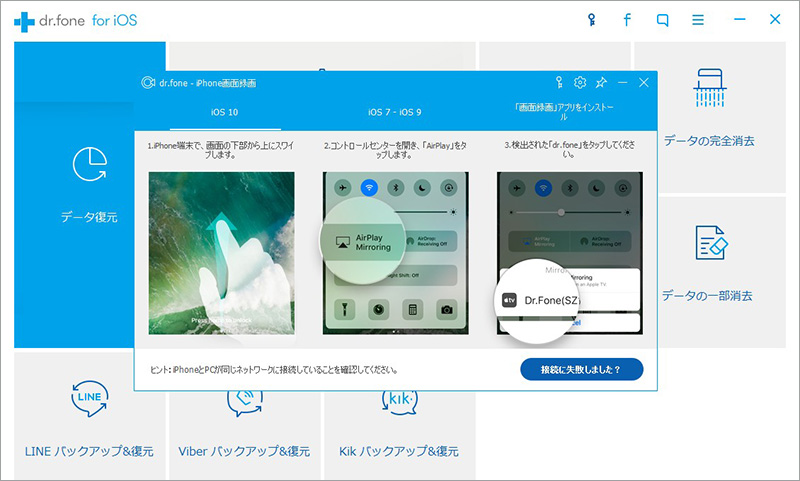
録画ボタンが下部に表示されていますのでクリックすれば、録画が開始されます。止める場合はもう一度クリックすれば停止します。
iPhoneなどの画面に表示されているものを画像にして保存することをキャプチャ、またはスクリーンショットといいPCへ表示するには、iPhoneの「スリープ/スリープ解除ボタン」と「ホームボタン」を同時に押します。iPhoneで表示中の画面が画像として保存されます。
今までは、わざわざ危険を犯して脱獄をして対応していたものが、このソフトのおかげで簡単に安心して対応可能です。
以前は「Reflection(リフレクション)」と言う名前でしたが、「Reflector(リフレクター)」と名前が変更されました。ということで以後からはReflectorで統一します。端末側としては、iPhoneやiPadの画面をPCに出力するには、iPhone 4S/iPad 2以降になります。その他には無線LAN環境が必要になります。
まずはReflectorをダウンロードします。Mac用とWindows用がありますので、どちらかを選択してください。ダウンロードが終了しましたら、お使いのPCへインストールします。Reflectorは基本無料で使用できますが、iPhoneやiPadの画面をPCに出力できる時間は10分間という使用制限があります。
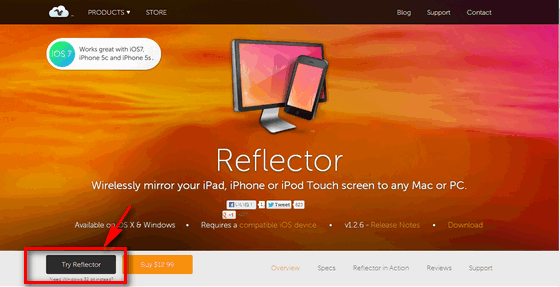
無料で使用してその良さを判ってから、有料版を購入してみて制限を解除してみる方法もあります。ちなみに価格は12.99ドルです。 Reflectorの使用方法としましては、まずは、パソコンでReflectorを起動します。次に端末側のiPhoneで画面の下部から上方向にスワイプします。次にAirPlayミラーリング部をクリックします。お使いのコンピュータを選んでクリックします。 これでiPhone/iPadの画面がPCへ表示されます。
もしそれでもiPhoneの画面がPCに表示されないなどのトラブルが発生してしまい繋がらない時は、もう一度コンピュータとiPhone/iPadが同じWi-Fiネットワーク上にあるか確認してみてください。
「dr.fone - iPhone画面録画」のソフトで、PCへ画面表示できた時は感動ものです。初心者の方でも迷うことなく簡単に繋がりますので、是非ともiPhoneユーザーはこの機会にトライしてみてはどうでしょうか。
akira
編集